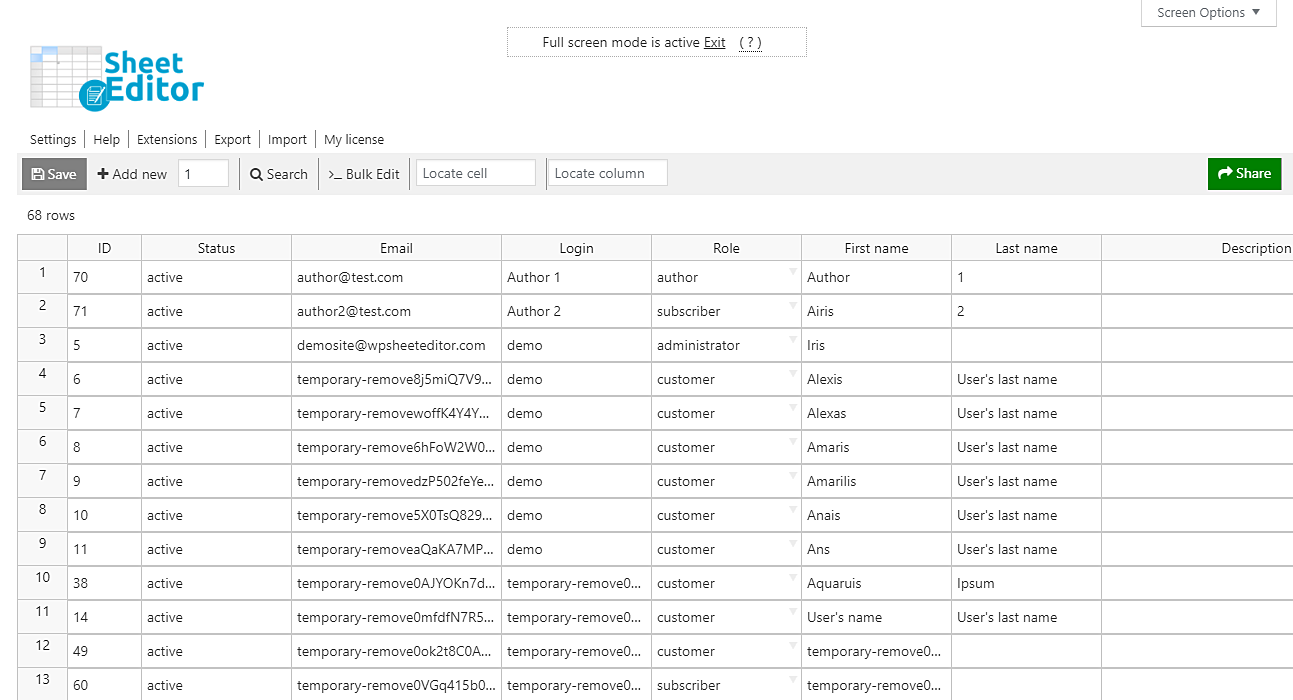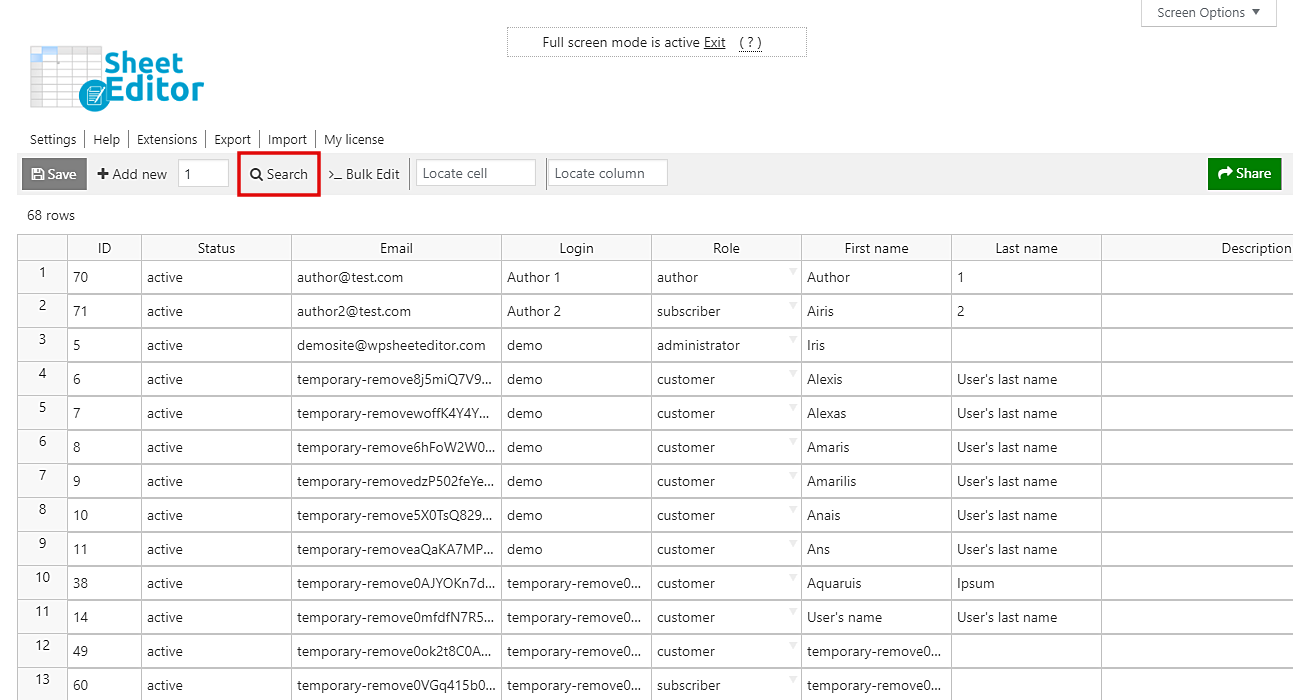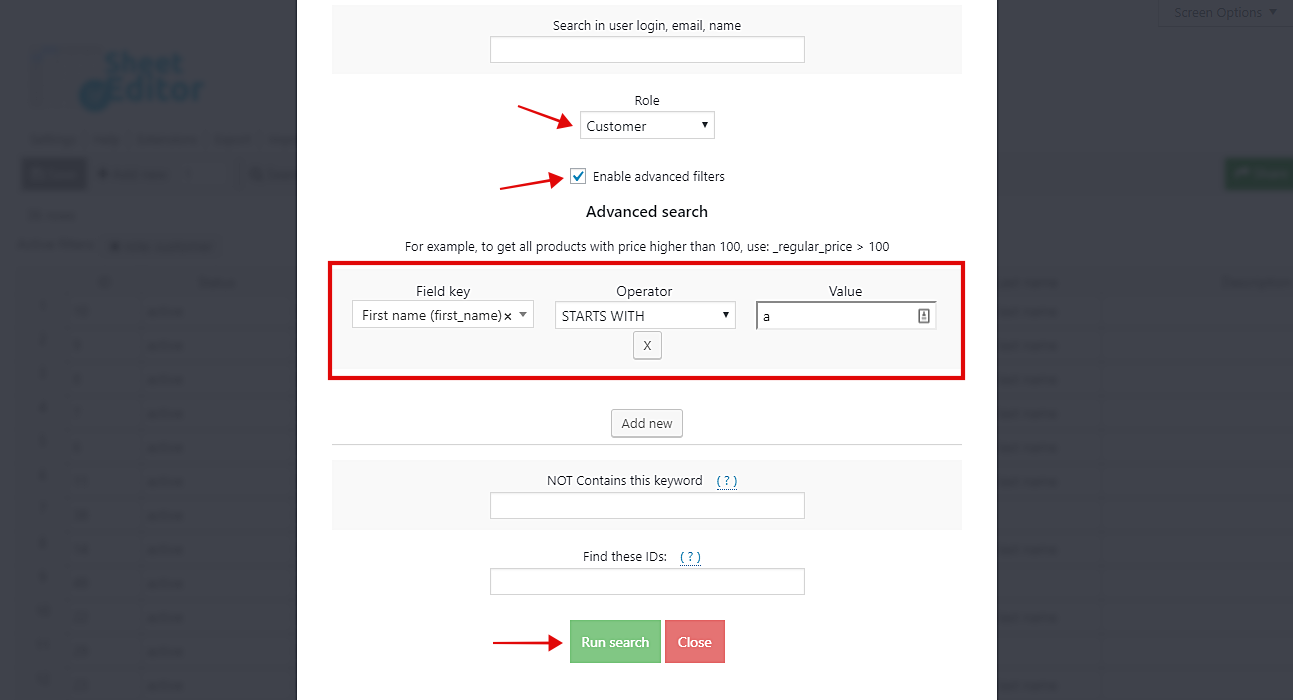想象一下,您有一个抽奖活动,所有以特定字母开头的WooCommerce客户都将获得15%的折扣。您获得了结果,并且所有名称以字母“ A”开头的客户都赢得了大奖。您需要快速找到它们并将其导出到CSV文件,以获取其电子邮件和电话号码以与他们联系。
如果使用常规的WooCommerce用户编辑器来完成,那将是一件困难的任务。但我们想向您展示如何快速过滤客户并将其导出到CSV文件。当然,您甚至有可能不需要导出它们,因为您会看到它们显示在电子表格中。
您只需要遵循这些非常简单的步骤。
1-安装并激活“ WordPress用户电子表格”插件
使用此插件,您可以从WordPress和WooCommerce管理数以千计的用户。您会看到所有它们都显示在电子表格中,您可以在其中快速对其进行编辑。它包含两个功能强大的工具:批量编辑和搜索工具。
这两个工具允许您在几分钟内筛选和编辑数千个客户资料,从而帮助您节省时间。它还允许您导入或导出CSV文件,以在Excel或Google表格中应用大量版本。
您可以在此处下载插件:
下载媒体库电子表格插件 – 要么 – 阅读更多
.vg-buy-now-wrapper {margin:1.5em auto;最大宽度:700像素;边框:1px实线#ddd;左边框:0;右边界:0; color:#000} .vg-buy-now-wrapper .vg-buy-now-shortcode {color:#fff!important;填充:10px;字体家族:“ Roboto”,Sans-serif;文本转换:大写;背景颜色:#2185f5; border-radius:8px;清楚的显示:内联块} .vg购买现在包装器.vg购买现在短代码:悬停{不透明度:.9}
安装插件后,进入“工作表编辑器”>“编辑用户”将其打开。
2-打开插件的“搜索”工具
搜索工具无需花费大量时间来寻找客户,而是可以节省一些时间,因为它允许您应用一些简单的搜索词并进行高级搜索。要打开它,只需单击插件工具栏上的“搜索”。
3-按客户名字的首字母过滤您的客户
打开搜索工具后,您需要执行以下操作以按首字母过滤客户的名称。
- 在角色下拉列表中选择客户。
- 勾选启用高级过滤器复选框。
-
字段关键字:标题
-
接线员:STARTS WITH
-
值:在此字段中输入您想要的字母。
- 单击“运行搜索”以首字母过滤您的客户。
就是这样!
您不仅可以找到客户,而且可以使用批量编辑工具将所需的任何更改应用于成千上万的客户。就是这么简单,快捷。
您可以在此处下载插件:
下载媒体库电子表格插件 – 要么 – 阅读更多